Når du er i et Skype for Business møte eller en samtale, må du kanskje dempe eller oppheve dempingen av mikrofonen flere ganger. Du kan gjøre dette i Skype for Business-møtevinduet eller på telefonen hvis du ringer inn til møtet. (Hvis du bruker Lync på mobiltelefonen, kan du også dempe eller oppheve dempingen av lyden derfra.)
Kontroller at mikrofonen fungerer riktig før du blir med i et Skype for Business møte eller en samtale, og Juster volum nivåene og lyd kvaliteten etter behov. Se konfigurere og teste Skype for Business-lyd for detaljer og informasjon om hvordan du løser problemer med Windows-lyd.
Dempe eller oppheve dempingen av mikrofonen i et Skype for Business møte eller et samtale vindu
Noen ganger når du blir med i et Skype for Business-møte, er mikrofonen dempet som standard.
Når du er dempet, ser Demp-knappen slik ut: 
Når du vil snakke, klikker du Demp -knappen for å oppheve dempingen av mikrofonen. Knappen endres til 
Obs!: Du kan også bruke knappene for demping på en bærbar datamaskin, et tastatur eller enkelte USB-hodetelefoner til å dempe eller oppheve dempingen av lyden for mikrofonen og høyttalerne. Husk at møtearrangøren noen ganger demper møtedeltakerne. Når dette skjer, vil du ikke kunne oppheve dempingen av mikrofonen.
Dempe eller oppheve dempingen av mikrofonen på telefonen
Hvis du har ringt inn til et Skype for Business-møte med en telefon, kan du bruke knappene på telefonen til å dempe eller oppheve dempingen av lyden. Du kan også bruke tonekommandoene, for eksempel *6, som gjør at du kan bytte mellom å dempe og oppheve dempingen.
Trykk *1 på telefonen for å se en liste over og en beskrivelse av alle tilgjengelige kommandoer for kontoen din.
Obs!: Når du ringer inn til et Skype for Business-møte med en telefon, er lyden på som standard. Demp mikrofonen hvis du ikke snakker.
Hva du må gjøre hvis Demp-knappen er nedtonet
Demp-knappen på den bærbare data maskinen eller telefonen kan bli nedtonet under et møte, noe som gjør at du ikke kan oppheve dempingen av deg selv. Det kan være flere årsaker til dette:
-
Møte arrangøren kan ha dempet publikum. Dette gjør at Demp-knappen for alle deltakere blir nedtonet til arrangøren avslår publikum. Dette er forklart i detalj senere i denne artikkelen.
-
Skype for Business har kanskje ikke tilgang til mikrofonen til telefonen din. Hvis du vil rette dette, går du til innstillingene for Skype for Business-appen på telefonen og kontrollerer at det er tillatt å bruke mikrofonen.
-
Skype for Business finner kanskje ikke mikrofonen på grunn av en enhets problem. Se Feilsøke lyd og video i Skype for Business for å få hjelp.
Dempe eller oppheve dempingen av deltakere i et Skype for Business-møte
Hvis du er en presentatør, kan du dempe eller oppheve dempingen av møtedeltakere, enkeltvis eller som en gruppe, for å fjerne bakgrunnsstøy.
-
Hvis du vil dempe enkeltpersoner, høyreklikker du Demp-knappen ved siden av navnet på personen (samtalevisning) eller over bildet til personen (gallerivisning) i møtet og klikker deretter Demp denne personen. De mottar et varsel om at de har blitt dempet.
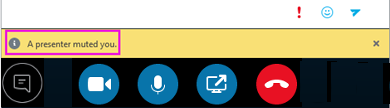
Du kan høyreklikke mikrofonknappen på nytt for å oppheve dempingen av lyden, og da blir de bedt om å oppheve dempingen på sin side for å åpne linjen.
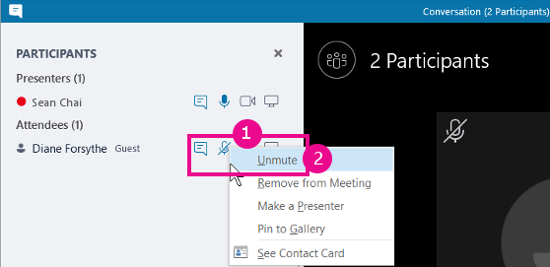
-
Hvis du vil dempe hele mål gruppen, peker du på deltaker handlinger > Demp publikum.
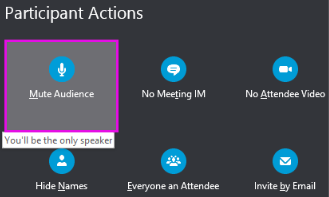
Alle møtedeltakerne, inkludert de på telefon, blir dempet. Hvis du vil oppheve dempingen, går du tilbake til deltaker handlinger og klikker Opphev demping av publikum.
Har du problemer?
Et problem som er rapportert ofte, er de lange stemme varslene du hører når du demper eller oppløser deg selv under et møte. Disse varslene kan være forstyrrende og kan hindre deg i å bli med i samtalen. Som standard spiller Skype for Business av et kort pip når du demper deg selv, og spiller ikke av lyd når du slår av dempingen. Hvis du vil fjerne standard varsel lyd for Skype for Business:
-
Høyre klikk høyttaler ikonet på oppgave linjen, og velg lyder.
-
Bla nedover i program hendelses listen til Skype for Business -delen.
-
Klikk på dempings tone, og bruk rulle gardin listen lyder til å velge (ingen)og klikke OK.
Hvis du hører noe annet enn standard lyd signal når du demper, eller hvis du hører noe i det hele tatt når du opphever demping, er det sannsynlig at hode settet gir ytterligere verbal tilbake melding. Du må endre innstillingene for hode settet for å deaktivere disse. Enkelte hode sett leveres med en administrasjons program vare som gjør det enkelt å gjøre dette. Se Kunnskaps basen til produsenten av hode settet for å få hjelp.
Hvis du har andre problemer med lyd under et møte, kan du se Feilsøke lyd og video i Skype for Business.










